Die vorliegende Übersetzung wurde maschinell erstellt. Im Falle eines Konflikts oder eines Widerspruchs zwischen dieser übersetzten Fassung und der englischen Fassung (einschließlich infolge von Verzögerungen bei der Übersetzung) ist die englische Fassung maßgeblich.
Bereitstellen einer Laravel-Anwendung in Elastic Beanstalk
Laravel ist ein Open-Source-Framework model-view-controller (MVC) für PHP. Dieses Tutorial führt Sie durch den Prozess, eine Laravel-Anwendung zu generieren, sie in einer AWS Elastic Beanstalk Umgebung bereitzustellen und sie so zu konfigurieren, dass sie eine Verbindung zu einer Amazon Relational Database Service (Amazon RDS) -Datenbank-Instance herstellt.
Sections
Voraussetzungen
In diesem Tutorial wird davon ausgegangen, dass Sie die grundlegenden Elastic Beanstalk-Operationen und die Elastic Beanstalk-Konsole kennen. Sofern noch nicht geschehen, starten Sie anhand der Anleitung in Erfahren Sie, wie Sie mit Elastic Beanstalk loslegen die erste Elastic-Beanstalk-Umgebung.
Für die Verfahren in diesem Leitfaden benötigen Sie ein Befehlszeilen-Terminal oder eine Shell für die Ausführung der Befehle. Befehle werden ggf. in Auflistungen mit einem vorangestellten Eingabeaufforderungssymbol ($) und dem Namen des aktuellen Verzeichnisses angezeigt.
~/eb-project$ this is a command
this is outputIn Linux und macOS können Sie Ihren bevorzugten Shell- und Paket-Manager verwenden. Unter Windows können Sie das Windows-Subsystem für Linux installieren
Laravel 6 erfordert PHP 7.2 oder höher. Außerde werden die PHP-Erweiterungen benötigt, die unter dem Thema Serveranforderungen
Weitere Informationen zu Support und Wartung von Laravel finden Sie im Thema Support-Richtlinie
Starten einer Elastic Beanstalk-Umgebung
Erstellen Sie mit der Elastic Beanstalk-Konsole, eine Elastic Beanstalk-Umgebung. Wählen Sie die Plattform PHP und übernehmen Sie die Standardeinstellungen und den Beispielcode.
So starten Sie eine Umgebung (Konsole)
-
Wählen Sie unter Platform (Plattform) die Plattform und die Plattformvariante aus, die mit der Sprache Ihrer Anwendung übereinstimmen.
-
Wählen Sie unter Application code (Anwendungscode) die Option Sample application (Beispielanwendung) aus.
-
Klicken Sie auf Review and launch (Überprüfen und starten).
-
Sehen Sie sich die verfügbaren Optionen an. Wählen Sie die gewünschte verfügbare Option aus und wählen Sie Create App (App erstellen) aus.
Das Erstellen der Umgebung benötigt etwa fünf Minuten. Dabei werden die folgenden Ressourcen erstellt:
-
EC2 Instanz — Eine virtuelle Maschine von Amazon Elastic Compute Cloud (Amazon EC2), die für die Ausführung von Web-Apps auf der von Ihnen ausgewählten Plattform konfiguriert ist.
Jede Plattform führt eine spezifische Gruppe von Software, Konfigurationsdateien und Skripts zur Unterstützung einer bestimmten Sprachversion, eines Frameworks, Webcontainers oder einer Kombination daraus aus. Die meisten Plattformen verwenden entweder Apache oder NGINX als Reverseproxy, der vor der Web-App platziert ist, Anforderungen weiterleitet, statische Komponenten bedient und Zugriffs- und Fehlerprotokolle generiert.
-
Instance-Sicherheitsgruppe — Eine EC2 Amazon-Sicherheitsgruppe, die so konfiguriert ist, dass sie eingehenden Datenverkehr auf Port 80 zulässt. Diese Ressource ermöglicht es dem HTTP-Verkehr vom Load Balancer, die EC2 Instance zu erreichen, auf der Ihre Web-App ausgeführt wird. Standardmäßig ist Datenverkehr auf anderen Ports nicht zulässig.
-
Load balancer (Load Balancer)– Ein Elastic Load Balancing Load Balancer ist für die Verteilung von Anforderungen an die Instances, auf denen Ihre Anwendung ausgeführt wird, konfiguriert. Mit einem Load Balancer müssen Ihre Instances nicht mehr direkt für das Internet zugänglich gemacht werden.
-
Load Balancer-Sicherheitsgruppe — Eine EC2 Amazon-Sicherheitsgruppe, die so konfiguriert ist, dass sie eingehenden Verkehr auf Port 80 zulässt. Diese Ressource ermöglicht, dass HTTP-Datenverkehr aus dem Internet den Load Balancer erreicht. Standardmäßig ist Datenverkehr auf anderen Ports nicht zulässig.
-
Auto Scaling group (Auto Scaling-Gruppe) – Eine Auto Scaling-Gruppe, die so konfiguriert ist, dass sie eine Instance ersetzt, wenn diese beendet wird oder nicht verfügbar ist.
-
Amazon S3-Bucket – Ein Speicherort für Ihren Quellcode, Protokolle und andere Artefakte, die bei der Verwendung von Elastic Beanstalk erstellt werden.
-
CloudWatch CloudWatch Amazon-Alarme — Zwei Alarme, die die Auslastung der Instances in Ihrer Umgebung überwachen und ausgelöst werden, wenn die Last zu hoch oder zu niedrig ist. Wenn ein Alarm ausgelöst wird, wird Ihre Auto Scaling-Gruppe nach oben oder nach unten skaliert.
-
CloudFormation stack — Elastic Beanstalk verwendet CloudFormation , um die Ressourcen in Ihrer Umgebung zu starten und Konfigurationsänderungen zu propagieren. Die Ressourcen werden in einer Vorlage definiert, die Sie in der CloudFormation -Konsole
anzeigen können. -
Domainname — Ein Domainname, der in der Form an Ihre Web-App weitergeleitet wird.
subdomainregion.elasticbeanstalk.com.Domain-Sicherheit
Wenn Sie jemals sensible Cookies im Standard-Domainnamen für Ihre Elastic Beanstalk Beanstalk-Anwendungen einrichten müssen, empfehlen wir Ihnen, Cookies mit einem
__Host-Präfix zu verwenden, um die Sicherheit zu erhöhen. Diese Vorgehensweise schützt Ihre Domain vor Cross-Site-Request-Forgery-Versuchen (CSRF). Weitere Informationen finden Sie auf der Set-Cookie-Seite im Mozilla Developer Network.
All diese Ressourcen werden von Elastic Beanstalk verwaltet. Wenn Sie die Umgebung beenden, werden alle darin enthaltenen Ressourcen von Elastic Beanstalk beendet.
Anmerkung
Der von Elastic Beanstalk erstellte Amazon S3-Bucket wird von den Umgebungen gemeinsam genutzt und beim Beenden einer Umgebung nicht gelöscht. Weitere Informationen finden Sie unter Verwenden von Elastic Beanstalk mit Amazon S3.
Installieren von Laravel und Erstellen einer Website
Composer kann Laravel installieren und ein Arbeitsprojekt mit einem Befehl erstellen:
~$ composer create-project --prefer-dist laravel/laravel eb-laravelComposer installiert Laravel und seine Abhängigkeiten und generiert ein Standardprojekt.
Bereitstellen der Anwendung
Erstellen Sie mit den Dateien, die von Composer erstellt wurden, ein Quell-Bundle . Der folgende Befehl erstellt ein Quell-Bundle mit dem Namen laravel-default.zip. Die Dateien im Ordner vendor werden ausgeschlossen, weil sie viel Platz benötigen und zum Bereitstellen der Anwendung für Elastic Beanstalk nicht erforderlich sind.
~/eb-laravel$ zip ../laravel-default.zip -r * .[^.]* -x "vendor/*"Laden Sie das Quell-Bundle nach Elastic Beanstalk hoch, um Laravel in der Umgebung bereitzustellen.
So stellen Sie ein Quell-Bundle bereit
Öffnen Sie die Elastic Beanstalk Beanstalk-Konsole
und wählen Sie in der Liste Regionen Ihre aus. AWS-Region -
Wählen Sie im Navigationsbereich Environments (Umgebungen) aus und wählen Sie dann in der Liste den Namen Ihrer Umgebung aus.
-
Wählen Sie auf der Umgebungsübersichtsseite die Option Upload and deploy (Hochladen und bereitstellen).
-
Verwenden Sie das Dialogfeld auf dem Bildschirm, um das Quellpaket hochzuladen.
-
Wählen Sie Deploy (Bereitstellen) aus.
-
Wenn die Bereitstellung abgeschlossen ist, wählen Sie die Website-URL, um Ihre Website in einer neuen Registerkarte zu öffnen.
Anmerkung
Um das Quell-Bundle weiter zu optimieren, initialisieren Sie ein Git-Repository und verwenden den Befehl git
archive, um das Quell-Bundle zu erstellen. Das Laravel-Standardprojekt enthält eine .gitignore-Datei, die Git anweist, den Ordner vendor sowie andere Dateien, die für die Bereitstellung nicht benötigt werden, auszuschließen.
Konfigurieren von Composer-Einstellungen
Klicken Sie nach Abschluss der Bereitstellung auf die URL, um die Laravel-Anwendung im Browser zu öffnen:

Was ist das? Elastic Beanstalk bedient das Stammverzeichnis Ihres Projekts standardmäßig auf dem Stammpfad der Website. In diesem Fall liegt die Standardseite (index.php) jedoch eine Ebene weiter unten im public-Ordner. Das können Sie überprüfen, indem Sie /public zur URL hinzufügen. Beispiel, http://.laravel.us-east-2.elasticbeanstalk.com/public
Damit die Anwendung Laravel im Stammverzeichnis verwendet werden kann, konfigurieren Sie mit der Elastic Beanstalk-Konsole das Dokumentenstammverzeichnis der Website.
So konfigurieren Sie das Stammverzeichnis Ihrer Website
Öffnen Sie die Elastic Beanstalk Beanstalk-Konsole
und wählen Sie in der Liste Regionen Ihre aus. AWS-Region -
Wählen Sie im Navigationsbereich Environments (Umgebungen) aus und wählen Sie dann in der Liste den Namen Ihrer Umgebung aus.
Wählen Sie im Navigationsbereich Configuration (Konfiguration) aus.
-
Wählen Sie in der Konfigurationskategorie Updates, monitoring and logging (Updates, Überwachung und Protokolle) die Option Edit (Bearbeiten) aus.
-
Geben Sie für Document root (Basisverzeichnis)
/publicein. -
Wählen Sie unten auf der Seite die Option Apply (Anwenden) aus, um die Änderungen zu speichern.
-
Wenn die Aktualisierung abgeschlossen ist, klicken Sie auf die URL, um Ihre Website erneut im Browser zu öffnen.
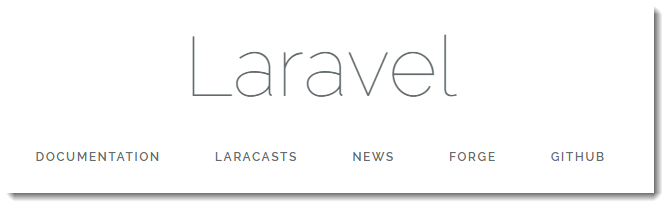
So weit, so gut. Jetzt fügen Sie eine Datenbank zu Ihrer Umgebung hinzu und konfigurieren eine Verbindung mit Laravel.
Hinzufügen einer Datenbank zu Ihrer Umgebung
Starten Sie eine RDS-DB-Instance in Ihrer Elastic Beanstalk-Umgebung. Sie können MySQL- oder PostgreSQL-Datenbanken mit Laravel auf Elastic Beanstalk verwenden. SQLServer In diesem Beispiel wird MySQL verwendet.
So fügen Sie Ihrer Elastic Beanstalk-Umgebung eine RDS-DB-Instance hinzu
Öffnen Sie die Elastic Beanstalk Beanstalk-Konsole
und wählen Sie in der Liste Regionen Ihre aus. AWS-Region -
Wählen Sie im Navigationsbereich Environments (Umgebungen) aus und wählen Sie dann in der Liste den Namen Ihrer Umgebung aus.
Wählen Sie im Navigationsbereich Configuration (Konfiguration) aus.
-
Wählen Sie in der Konfigurationskategorie Database (Datenbank) die Option Edit (Bearbeiten) aus.
-
Wählen Sie für Engine mysql aus.
-
Geben Sie einen Master-username (Benutzernamen) und ein Master-password (Passwort) ein. Elastic Beanstalk stellt diese Werte für Ihre Anwendung mithilfe von Umgebungseigenschaften bereit.
-
Wählen Sie unten auf der Seite die Option Apply (Anwenden) aus, um die Änderungen zu speichern.
Das Erstellen einer Datenbank-Instance dauert ca. zehn Minuten. Weitere Informationen zu Datenbanken, die mit einer Elastic-Beanstalk-Umgebung gekoppelt sind, finden Sie unter Hinzufügen einer Datenbank zu Ihrer Elastic Beanstalk-Umgebung.
In der Zwischenzeit können Sie Ihren Quell-Code aktualisieren, um Verbindungsinformationen aus der Umgebung zu lesen. Elastic Beanstalk bietet Verbindungsdetails mithilfe von Umgebungsvariablen an, wie z. B. RDS_HOSTNAME, auf die Sie in Ihrer Anwendung zugreifen können.
Die Laravel-Datenbankkonfiguration ist in einer Datei mit dem Namen database.php im config-Ordner im Projektcode gespeichert. Suchen Sie den Eintrag mysql und ändern Sie die Variablen host, database, username und and password, damit sie die entsprechenden Werte aus Elastic Beanstalk lesen:
Beispiel ~/Eb- .php laravel/config/database
...
'connections' => [
'sqlite' => [
'driver' => 'sqlite',
'database' => env('DB_DATABASE', database_path('database.sqlite')),
'prefix' => '',
],
'mysql' => [
'driver' => 'mysql',
'host' => env('RDS_HOSTNAME', '127.0.0.1'),
'port' => env('RDS_PORT', '3306'),
'database' => env('RDS_DB_NAME', 'forge'),
'username' => env('RDS_USERNAME', 'forge'),
'password' => env('RDS_PASSWORD', ''),
'unix_socket' => env('DB_SOCKET', ''),
'charset' => 'utf8mb4',
'collation' => 'utf8mb4_unicode_ci',
'prefix' => '',
'strict' => true,
'engine' => null,
],
...Um zu überprüfen, ob die Datenbankverbindung ordnungsgemäß konfiguriert ist, fügen Sie index.php den Code hinzu, um eine Verbindung zur Datenbank herzustellen und fügen Code zur Standardantwort hinzu:
Beispiel ~/Eb- .php laravel/public/index
...
if(DB::connection()->getDatabaseName())
{
echo "Connected to database ".DB::connection()->getDatabaseName();
}
$response->send();
...Wenn die DB-Instance den Start abgeschlossen hat, bündeln Sie die aktualisierte Anwendung und stellen Sie sie in Ihrer Umgebung bereit.
So aktualisieren Sie Ihre Elastic Beanstalk-Umgebung
-
Erstellen Sie ein neues Quell-Bundle:
~/eb-laravel$zip ../laravel-v2-rds.zip -r * .[^.]* -x "vendor/*" Öffnen Sie die Elastic Beanstalk Beanstalk-Konsole
und wählen Sie in der Liste Regionen Ihre aus. AWS-Region -
Wählen Sie im Navigationsbereich Environments (Umgebungen) aus und wählen Sie dann in der Liste den Namen Ihrer Umgebung aus.
-
Klicken Sie auf die Schaltfläche Upload and Deploy (Hochladen und bereitstellen).
-
Wählen Sie Browse (Durchsuchen) und laden Sie
laravel-v2-rds.ziphoch. -
Wählen Sie Bereitstellen.
Die Bereitstellung einer neuen Version Ihrer Anwendung dauert weniger als eine Minute. Wenn die Bereitstellung abgeschlossen ist, aktualisieren Sie die Webseite erneut, um zu überprüfen, ob die Datenbankverbindung erfolgreich war:

Bereinigen
Nachdem Sie die Arbeit mit dem Demo-Code abgeschlossen haben, können Sie Ihre Umgebung beenden. Elastic Beanstalk löscht alle zugehörigen AWS Ressourcen wie EC2 Amazon-Instances, Datenbank-Instances, Load Balancer, Sicherheitsgruppen und Alarme.
Durch das Entfernen von Ressourcen wird die Elastic Beanstalk Beanstalk-Anwendung nicht gelöscht, sodass Sie jederzeit neue Umgebungen für Ihre Anwendung erstellen können.
So beenden Sie Ihre Elastic Beanstalk Beanstalk-Umgebung über die Konsole
Öffnen Sie die Elastic Beanstalk Beanstalk-Konsole
und wählen Sie in der Liste Regionen Ihre aus. AWS-Region -
Wählen Sie im Navigationsbereich Environments (Umgebungen) aus und wählen Sie dann in der Liste den Namen Ihrer Umgebung aus.
-
Klicken Sie auf Actions (Aktionen) und dann auf Terminate Environment (Umgebung beenden).
-
Verwenden Sie das Dialogfeld auf dem Bildschirm, um die Beendigung der Umgebung zu bestätigen.
Außerdem können Sie Datenbankressourcen beenden, die außerhalb der Elastic Beanstalk-Umgebung erstellt wurden. Beim Beenden einer Amazon RDS-DB-Instance können Sie einen Snapshot erstellen und die Daten zu einem späteren Zeitpunkt in einer anderen Instance wiederherstellen.
So beenden Sie Ihre RDS DB-Instance
-
Öffnen Sie die Amazon RDS-Konsole
. -
Wählen Sie Datenbanken aus.
-
Wählen Sie Ihre DB-Instance aus.
-
Wählen Sie Aktionen und anschließend Löschen aus.
-
Wählen Sie, ob Sie einen Snapshot erstellen, und wählen Sie anschließend Delete (Löschen).
Nächste Schritte
Weitere Informationen über Laravel finden Sie auf der offiziellen Laravel-Website unter laravel.com
Im weiteren Verlauf der Anwendungsentwicklung können Sie Umgebungen verwalten und Anwendungen bereitstellen, ohne manuell eine ZIP-Datei zu erstellen und diese in die Elastic Beanstalk-Konsole hochzuladen. Die Elastic Beanstalk Command Line Interface (EB CLI) bietet easy-to-use Befehle zum Erstellen, Konfigurieren und Bereitstellen von Anwendungen in Elastic Beanstalk Beanstalk-Umgebungen von der Befehlszeile aus.
In diesem Tutorial haben Sie die Composer-Optionen mit der Elastic Beanstalk-Konsole konfiguriert. Um diese Konfiguration zum Teil der Anwendungsquelle zu machen, können Sie eine Konfigurationsdatei wie diese verwenden.
Beispiel .ebextensions/composer.config
option_settings: aws:elasticbeanstalk:container:php:phpini: document_root: /public
Weitere Informationen finden Sie unter Erweiterte Umgebungsanpassung mit Konfigurationsdateien (.ebextensions).
Das Ausführen einer Amazon RDS-DB-Instance in Ihrer Elastic Beanstalk-Umgebung eignet sich hervorragend für Entwicklung und Tests, sie bindet jedoch den Lebenszyklus Ihrer Datenbank an Ihre Umgebung. Anweisungen zum Herstellen einer Verbindung mit einer Datenbank, die außerhalb der Umgebung ausgeführt wird, finden Sie unter Hinzufügen einer Amazon RDS-DB-Instance zu Ihrer PHP Elastic Beanstalk Beanstalk-Umgebung.
Sofern Sie planen, die Anwendung in einer Produktionsumgebung einzusetzen, konfigurieren Sie einen benutzerdefinierten Domainnamen für die Umgebung und aktivieren dann HTTPS für sichere Verbindungen.